步骤3:初始化配置
在使用命令行工具前,需要初始化配置信息,通过config命令对eihealth-toolkit进行初始化配置。本节以Windows为例介绍配置过程,Linux和macOS环境配置过程相同。
命令结构
执行health config add命令进行初始化配置。
health config add [flags]
|
参数 |
简写 |
是否必选 |
说明 |
|---|---|---|---|
|
--domain-name |
-d |
是 |
与管理员(购买平台的账户)的账号名一致。 |
|
--user-name |
-u |
是 |
子用户的用户名。 管理员(购买平台的账户)登录时,user-name和domain-name一致。 |
|
--password |
-w |
是 |
密码。 |
|
--ak |
-a |
是 |
AK(Access Key ID):访问密钥ID。 |
|
--sk |
-s |
是 |
SK(Secret Access Key):与访问密钥ID结合使用的密钥。 |
|
--region |
-r |
是 |
服务区域名称。依据购买服务所在的区域进行选择,可选cn-north-4、cn-east-3、cn-south-1
|
|
--platform-id |
-i |
是 |
平台ID,获取方法请参见获取认证信息。 |
|
--iam-endpoint |
-m |
否 |
IAM终端节点名称,请在地区与终端节点中获取。 |
|
--health-endpoint |
-e |
否 |
EIHealth终端节点名称,请在地区与终端节点中获取。 |
|
--swr-endpoint |
-t |
否 |
SWR镜像仓库地址。 获取方式:
|
|
--log-path |
-l |
否 |
日志路径,不填写时默认为命令行工具当前路径下healthcli.log文件。 路径设置格式:
|
|
--http-proxy |
-p |
否 |
HTTP代理配置,格式为“http://username:password@your-proxy:your-port”。 |
|
--obs-endpoint |
-o |
否 |
OBS终端节点名称,请在地区与终端节点中获取。 |
|
--obs-install-path |
-q |
否 |
设置obsutil安装路径,默认安装在当前运行目录。 设置时,该路径必须为obsutil运行文件名,如/home/path/obsutil、/home/path/obsutil-1.1.1 |
|
--obs_down_load_url |
-D |
否 |
obsutil下载链接,obsutil将下载到obs-install-path上。 参数有改动时才会触发下载。 下载链接的内容可以是zip、tar.gz文件、二进制文件,如果是压缩文件,文件夹内的obsutil必须命名为obsutil(和obsutil官方链接保持一致)。 |
|
--force |
-f |
否 |
强制操作。如果下载obsutil时,指定的obs-install-path上已经有同名文件,不带-f时会提示用户,带上-f会直接覆盖原文件。 |
命令示例
- 初始化配置
health config add -d xxx -u xxx -w xxx -i xxx -r cn-north-4 -o obs.cn-north-4.myhuaweicloud.com -a xxx -s xxx -D https://xxx -q xxx –f -m xxx -e xxx -t xxx # 执行成功返回结果如下 add ak successfully! add sk successfully! add region successfully! add platform-id successfully! add user-name successfully! add password successfully! add domain-name successfully! add obs-endpoint successfully! add obs_install_path successfully! add obs_down_load_url successfully! add iam-endpoint successfully! add health-endpoint successfully! add swr-endpoint successfully!
- 初始化配置
health config add -d xxx -u xxx -w xxx -i xxx -r cn-north-4 -a xxx -s xxx -D https://xxx -q xxx # 执行成功返回结果如下 add ak successfully! add sk successfully! add region successfully! add platform-id successfully! add user-name successfully! add password successfully! add domain-name successfully! add obs_install_path successfully! add obs_down_load_url successfully!
图1 命令示例
- 初始化配置并设置日志存储路径
health config add -d xxx -u xxx -w xxx -i xxx -r cn-north-4 -o obs.cn-north-4.myhuaweicloud.com -a xxx -s xxx -D https://xxx -q xxx --log-path D:\log\eihealth.log –f -m xxx -e xxx -t xxx # 执行成功返回结果如下 add ak successfully! add sk successfully! add region successfully! add platform-id successfully! add user-name successfully! add password successfully! add domain-name successfully! add obs-endpoint successfully! add obs_install_path successfully! add obs_down_load_url successfully! add log-path successfully! add iam-endpoint successfully! add health-endpoint successfully! add swr-endpoint successfully!
- 初始化配置并设置日志存储路径
health config add -d xxx -u xxx -w xxx -i xxx -r cn-north-4 -a xxx -s xxx -D https://xxx -q xxx --log-path D:\log\eihealth.log # 执行成功返回结果如下 add ak successfully! add sk successfully! add region successfully! add platform-id successfully! add user-name successfully! add password successfully! add domain-name successfully! add obs_install_path successfully! add obs_down_load_url successfully! add log-path successfully!
- 清空配置请执行health config clear命令
- 在Notebook中使用命令行工具
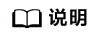
- 执行以上命令,会在系统所在的用户目录下自动生成“.health”文件夹,文件夹中包含config.ini配置文件,用于存储任务执行所涉及到的配置,如密钥、区域、当前项目等信息。
- 生成的配置文件不建议直接修改,如需改动请使用命令行工具修改。
- 配置文件中保存有用户的AK、SK信息,为了避免密钥泄露,会对文件中的SK进行加密以保护密钥安全。
- 初始化配置时,如果命令同时填写了AK/SK和密码,默认AK/SK方式登录。
- 初始化配置命令会在history中暴露ak、sk,建议使用set +o history命令关闭history再执行。执行后可使用set -o history命令恢复。
清理命令记录
为防止配置文件中的敏感信息泄露,建议使用health config clear命令定时清除本地配置文件。
对于执行的历史命令,可通过以下方法清除。
- Linux:执行history -c命令清除历史记录,重新登录命令行工具后,记录可恢复。执行rm -f $HOME/.bash_history命令,可删除记录文件,清空历史。
- macOS系统:执行ps -p $$命令检查shell类型。
- 类型为bash:操作与Linux系统相同。
- 类型为zsh:执行history -p命令清除历史记录,重新登录命令行工具后,记录可恢复。执行rm -rf ~/.zsh_history命令,退出终端后再次执行history -p命令可删除记录文件,清空历史。
- windows系统:对于当前执行的命令,可通过关闭cmd窗口实现历史命令的清理。








